Обновление операционной системы iPhone является важным этапом в поддержании исправной работы устройства. Apple регулярно выпускает новые версии iOS с улучшениями безопасности, стабильности и новыми функциями. В этой статье мы расскажем, как обновить iPhone на примере всех моделей, чтобы вы всегда оставались в курсе и получали все возможности, предлагаемые Apple.
Процесс обновления iPhone довольно прост и может занять несколько минут. Однако перед обновлением всегда рекомендуется создать резервную копию данных, чтобы в случае непредвиденных ситуаций иметь возможность восстановить устройство. Вы можете создать резервную копию на компьютере с помощью iTunes или в облачном хранилище iCloud. Подробные инструкции по созданию резервной копии вы можете найти на официальном сайте Apple.
Когда резервная копия создана, вам необходимо подключить iPhone к Wi-Fi сети и убедиться, что заряд аккумулятора более 50%. Затем откройте "Настройки" на вашем iPhone и выберите "Общие". Затем прокрутите вниз и нажмите на "Обновить ПО". Если доступна новая версия iOS, вы увидите уведомление об обновлении. Нажмите "Загрузить и установить", чтобы начать процесс обновления.
Как обновить iPhone: подробная инструкция

- Проверьте подключение к Интернету: убедитесь, что ваш iPhone подключен к Wi-Fi или имеет активное сотовое подключение.
- Зарядите свой iPhone: перед обновлением убедитесь, что у вас достаточно заряда. Если заряд батареи низкий, подключите устройство к зарядному устройству.
- Откройте "Настройки" на вашем iPhone.
- Пролистните вниз и нажмите на "Общие".
- Нажмите на "Обновление ПО".
- Вам будет предложено скачать и установить доступные обновления. Если новые обновления доступны, нажмите на "Скачать и установить".
- Введите пин-код вашего устройства или введите пароль Apple ID, если потребуется.
- Дождитесь завершения загрузки обновления. Время загрузки может варьироваться в зависимости от размера обновления и скорости вашего Интернет-соединения.
- После загрузки обновления нажмите на "Установить".
- Вам будет предложено согласиться с условиями лицензионного соглашения. Прочтите условия и нажмите на "Принять", если согласны.
- Ваш iPhone начнет установку обновления. Во время этого процесса ваше устройство может перезагружаться несколько раз.
- После завершения установки обновления вы увидите экран приветствия. Введите ваш пин-код или пароль, чтобы войти в ваш аккаунт.
Теперь ваш iPhone успешно обновлен и готов к использованию. Не забудьте проверить изменения, которые привнесло обновление, и насладиться новыми функциями вашего устройства.
Почему важно обновлять iPhone?

Безопасность
Обновление iPhone – это защита от потенциальных угроз безопасности. Apple постоянно анализирует новые уязвимости и предлагает исправления в своих обновлениях, чтобы защитить вас от атак хакеров и вредоносного ПО. Обновление iPhone помогает сохранить вашу личную информацию и данные в безопасности.
Улучшение производительности
Обновление iPhone включает в себя оптимизацию операционной системы, что позволяет вашему устройству работать более эффективно. Обновления исправляют ошибки, связанные с производительностью, такие как задержки и зависания, и улучшают работу приложений. Это позволяет вам наслаждаться плавной и быстрой работой iPhone.
Новые возможности
Обновления iPhone также добавляют новые функции и возможности, которые расширяют функциональность вашего устройства. Вы получаете доступ к новым приложениям, играм и сервисам, которые могут улучшить ваш опыт использования iPhone. Обновления также могут предлагать новые возможности для камеры, улучшенные функции безопасности и другие удобные возможности.
Совместимость
Со временем некоторые приложения и сервисы могут перестать работать на старых версиях операционной системы. Обновление iPhone позволяет вам оставаться в курсе современных технологий и использовать новые функции и приложения. Это также позволяет вам получить поддержку от Apple и участвовать в сообществе пользователей iPhone.
Важно отметить, что перед обновлением iPhone рекомендуется сделать резервную копию ваших данных и зарядить устройство. Обновление iPhone – это простая процедура, которая позволяет вам получить самые свежие функции и исправления безопасности от Apple.
Шаг 1. Подготовка к обновлению
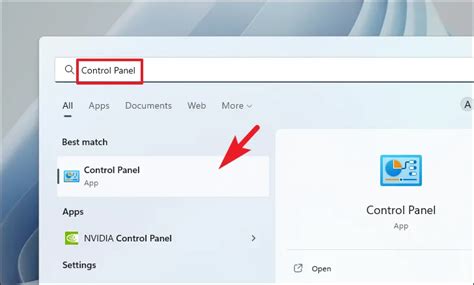
Прежде чем приступить к обновлению вашего iPhone, необходимо выполнить несколько подготовительных действий. Следуя следующим инструкциям, вы сможете убедиться, что все готово к безопасному и успешному обновлению вашего устройства.
- Зарядите свой iPhone до полной емкости или убедитесь, что у вас есть достаточно заряда для завершения процесса обновления.
- Сделайте резервную копию всех важных данных на вашем iPhone, чтобы предотвратить потерю информации при обновлении. Для этого можно воспользоваться функцией iCloud или подключить iPhone к компьютеру и сделать резервную копию через iTunes.
- Удалите ненужные приложения и файлы с вашего iPhone, чтобы освободить место для обновления и улучшить производительность устройства.
- Убедитесь, что у вас есть стабильное интернет-соединение, чтобы скачивание и установка обновления прошло без проблем.
- Отключите кодовую блокировку или Touch ID/Face ID, чтобы избежать возможных проблем при обновлении и установке новой версии операционной системы.
После выполнения всех этих шагов вы можете переходить к следующему этапу - загрузке и установке обновления на ваш iPhone.
Шаг 2. Проверка наличия обновлений
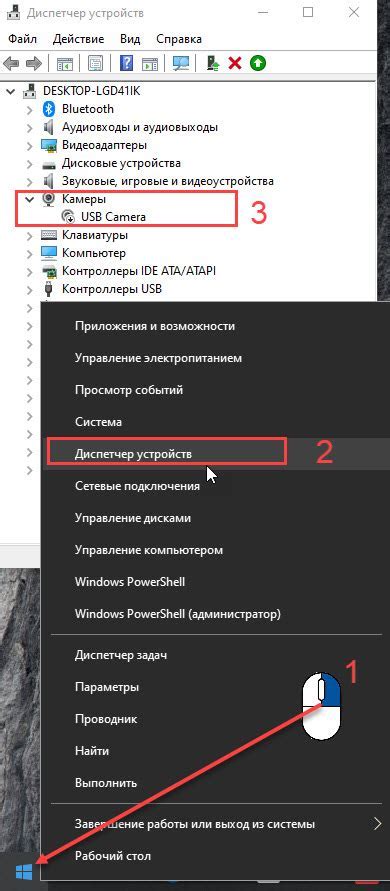
Прежде чем приступить к обновлению iPhone, вам необходимо убедиться, что на вашем устройстве доступно новое программное обеспечение. Для этого выполните следующие действия:
- Откройте Настройки на вашем iPhone.
- Прокрутите вниз и выберите Общее.
- Нажмите на Обновление программного обеспечения.
- iPhone автоматически начнет искать последнюю доступную версию обновления.
Если на вашем iPhone уже установлена последняя версия программного обеспечения, вы увидите сообщение о том, что ваше устройство находится в актуальном состоянии.
Важно: перед обновлением iPhone рекомендуется создать резервную копию данных, чтобы в случае неудачного обновления не потерять важную информацию. Инструкции по созданию резервной копии можно найти в шаге 3 этой статьи.
Шаг 3. Загрузка и установка обновления
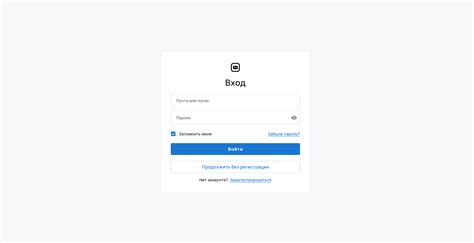
После того, как вы убедились, что у вас достаточно свободного места на устройстве и у вас есть стабильное интернет-соединение, можно приступить к загрузке и установке обновления на ваш iPhone. Для этого следуйте следующим инструкциям:
- На вашем устройстве откройте приложение "Настройки".
- Прокрутите вниз и нажмите на вкладку "Общие".
- Выберите пункт меню "Обновление ПО".
- Если доступна новая версия операционной системы, вы увидите уведомление о наличии обновления. Нажмите на кнопку "Загрузить и установить".
- Вам может потребоваться ввести пароль или использовать отпечаток пальца/Face ID для подтверждения.
- Дождитесь загрузки обновления. Время загрузки может варьироваться в зависимости от размера обновления и скорости вашего интернет-соединения.
- После того, как загрузка завершена, нажмите на кнопку "Установить".
- Вам может потребоваться снова ввести пароль или использовать отпечаток пальца/Face ID для подтверждения установки.
- Подождите, пока процесс установки завершится. Ваш iPhone перезагрузится несколько раз во время установки обновления.
После завершения процесса установки, ваш iPhone будет работать на последней доступной версии операционной системы. Теперь у вас есть все новейшие функции и исправления безопасности, которые предлагает Apple. Не забывайте выполнять обновления регулярно, чтобы быть в курсе последних изменений.
Шаг 4. Проверка успешного обновления
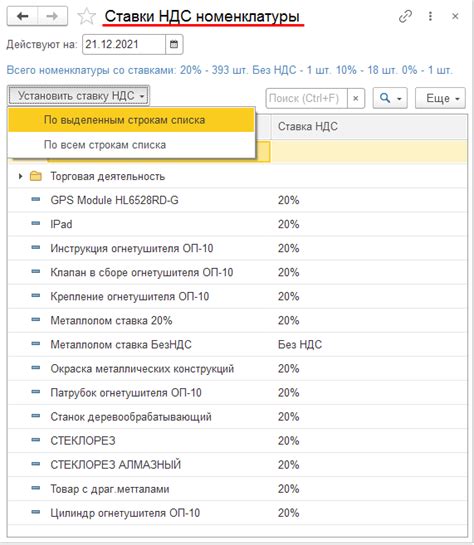
После завершения процесса обновления iOS на вашем iPhone вам необходимо проверить, успешно ли обновление прошло. Для этого выполните следующие действия:
- При помощи сенсорного экрана разблокируйте iPhone, если он заблокирован.
- Проверьте наличие новых функций и изменений. Можете посмотреть в меню "Настройки" и ознакомиться с разделами "Основные" и "Обновление ПО".
- Проверьте работу приложений, особенно тех, которыми вы активно пользуетесь. Убедитесь, что они корректно запускаются и работают без проблем.
- Проверьте, что все ваши данные, такие как контакты, фотографии и сообщения, остались неизменными и не были удалены в процессе обновления. Если возникли проблемы с данными, обратитесь в службу поддержки Apple для получения помощи.
Если после обновления вы не заметили никаких проблем и все работает исправно, значит обновление прошло успешно. Теперь вы можете наслаждаться последними функциями и улучшениями, которые предлагает новая версия iOS!
Шаг 5. Часто задаваемые вопросы о обновлении iPhone
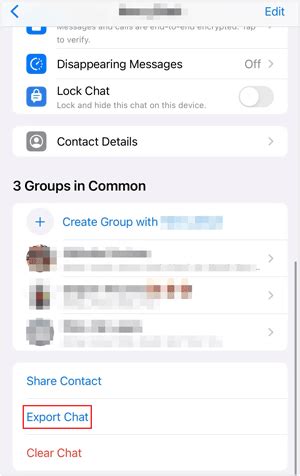
Вопрос: Как узнать, доступно ли обновление для моего iPhone?
Ответ: Чтобы проверить наличие обновлений для вашего iPhone, откройте раздел «Настройки», затем выберите «Общие», далее «Обновление ПО». Если доступно новое обновление, вы сможете его увидеть и установить.
Вопрос: Что делать, если обновление занимает слишком много времени?
Ответ: Если обновление iPhone занимает слишком много времени, попробуйте следующие действия:
- Убедитесь, что у вас достаточно свободного места на устройстве.
- Подключите свой iPhone к Wi-Fi сети для более быстрой загрузки обновления.
- Перезагрузите свое устройство и повторите попытку обновления.
Вопрос: Что делать, если у меня возникли проблемы после обновления iPhone?
Ответ: Если у вас возникли проблемы после обновления iPhone, попробуйте следующие действия:
- Перезагрузите свое устройство.
- Удалите и снова установите проблемное приложение.
- Сбросьте настройки устройства.
Вопрос: Могу ли я откатить обновление на более старую версию iOS?
Ответ: В большинстве случаев нельзя откатить обновление на более старую версию iOS. Apple обычно предоставляет возможность установки только последней версии iOS.
Вопрос: Могу ли я обновить iPhone без подключения к Wi-Fi сети?
Ответ: Да, вы можете обновить iPhone без подключения к Wi-Fi сети, используя мобильные данные. Однако учтите, что обновление может потребовать большой объем данных и привести к дополнительным расходам на вашем тарифе мобильной связи.